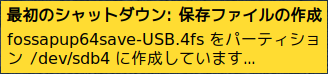日本語設定について設定してみましょう。
日本語化パッケージは Puppu Linux 日本語フォーラム の Fossapup64 9.5 で公開されていますので、fossa64_lang_ja-r6a.pet を記載のリンク先よりダウンロードします。説明も記載されていますが、以下に説明しますと、
USBより Puppy Linux を起動します。
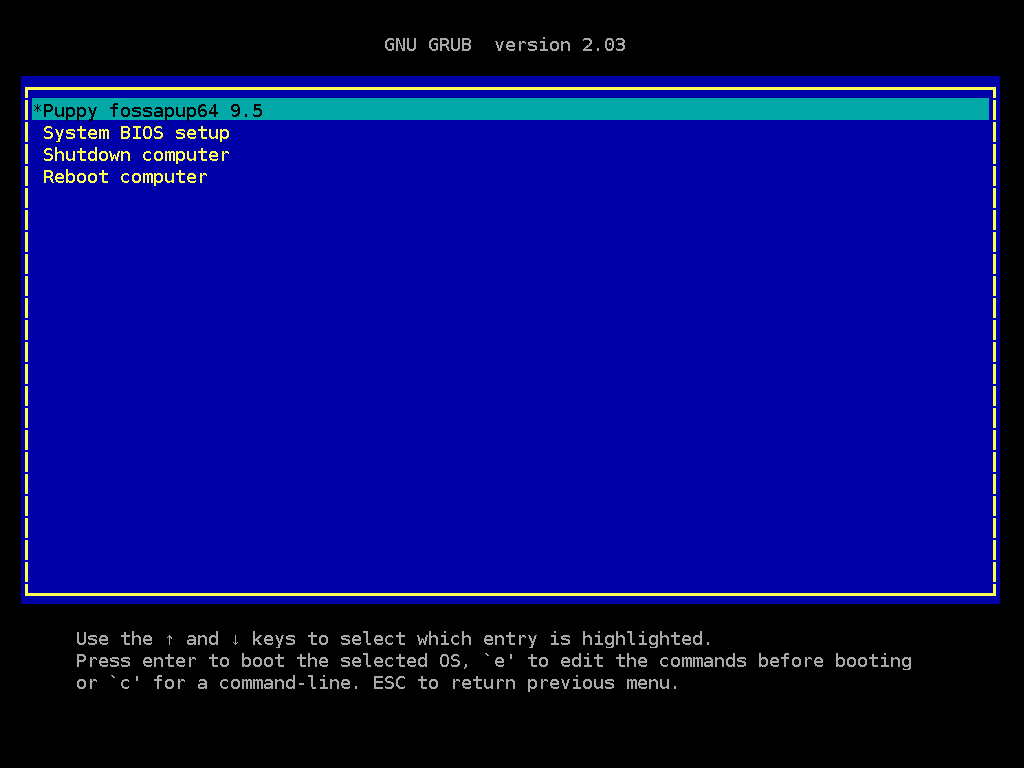
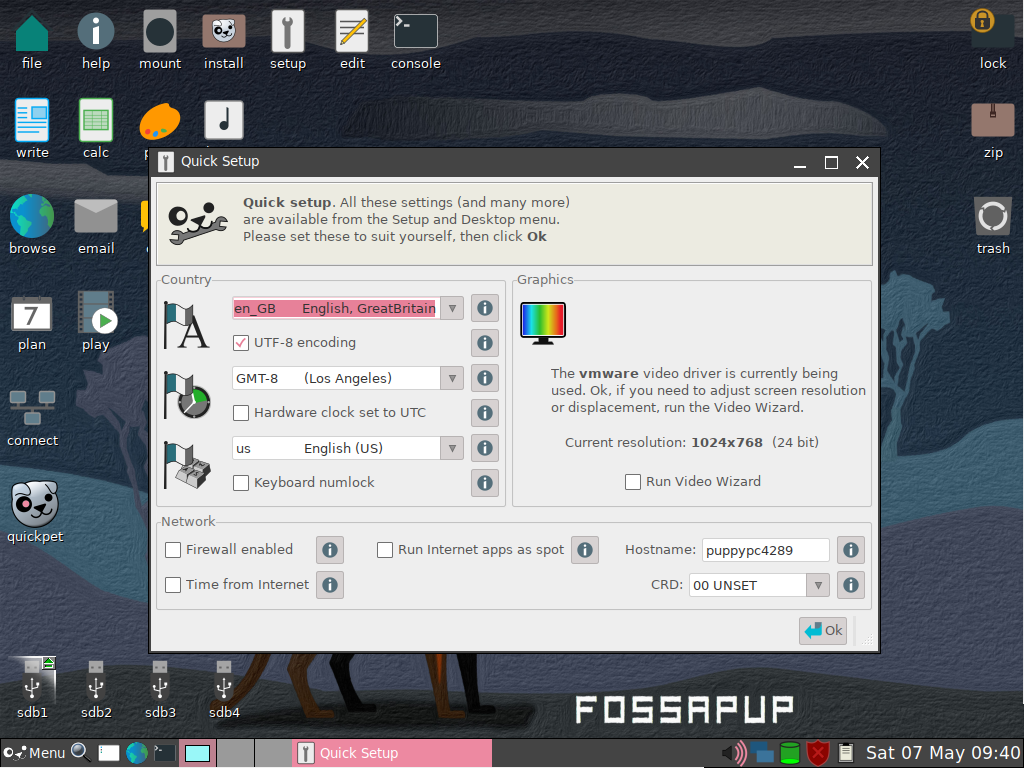
Quick Setupは何も設定せずに右上 [x] で閉じます。続いて Welcome 画面になりますが同じく閉じます。
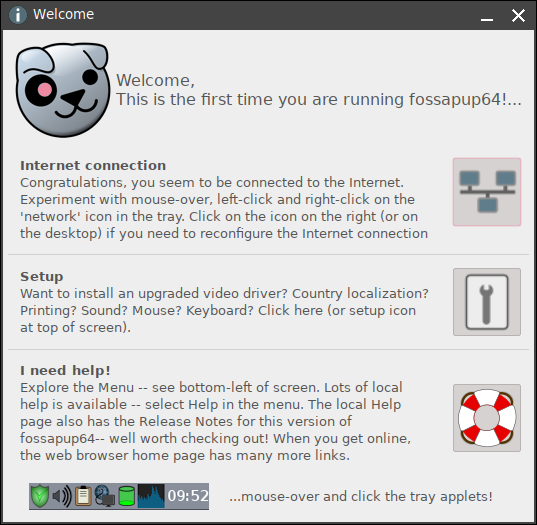
用意した日本語化パッケージを起動してインストールを開始します。
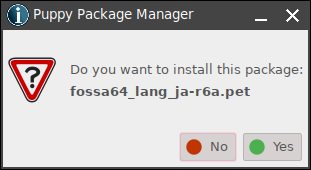
インストールが終わりますと Quick Setup が開きますので、
ja_JP Japanese, Japan Asia/Tokyo jp Japanese
と選択して OK を押します。
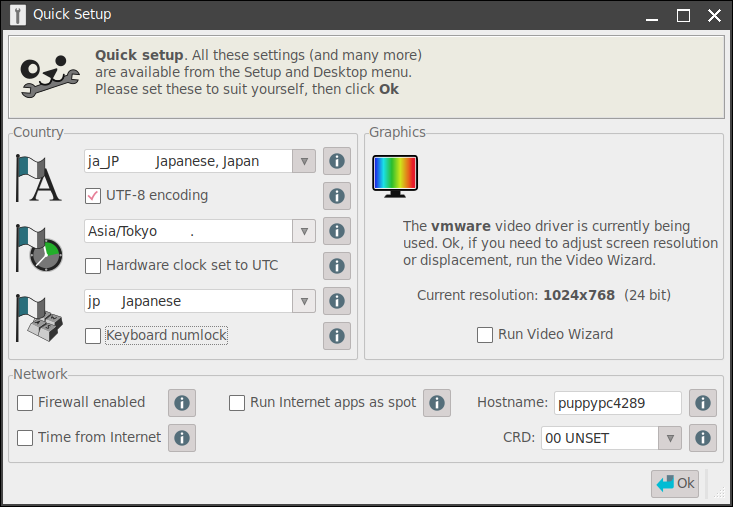
Language pack needed のメッセージが表示されますので OK を押します。
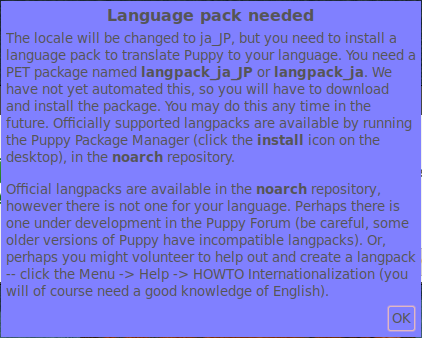
Quick Setup が終わりますので、Restart X を押します。
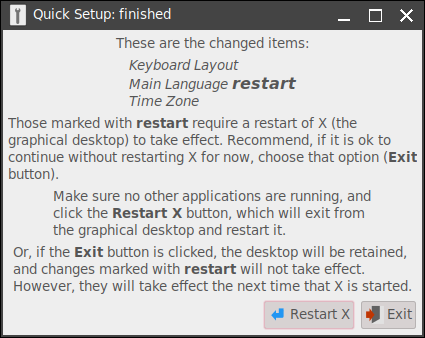
Xサーバー が再起動して日本語表示になります。
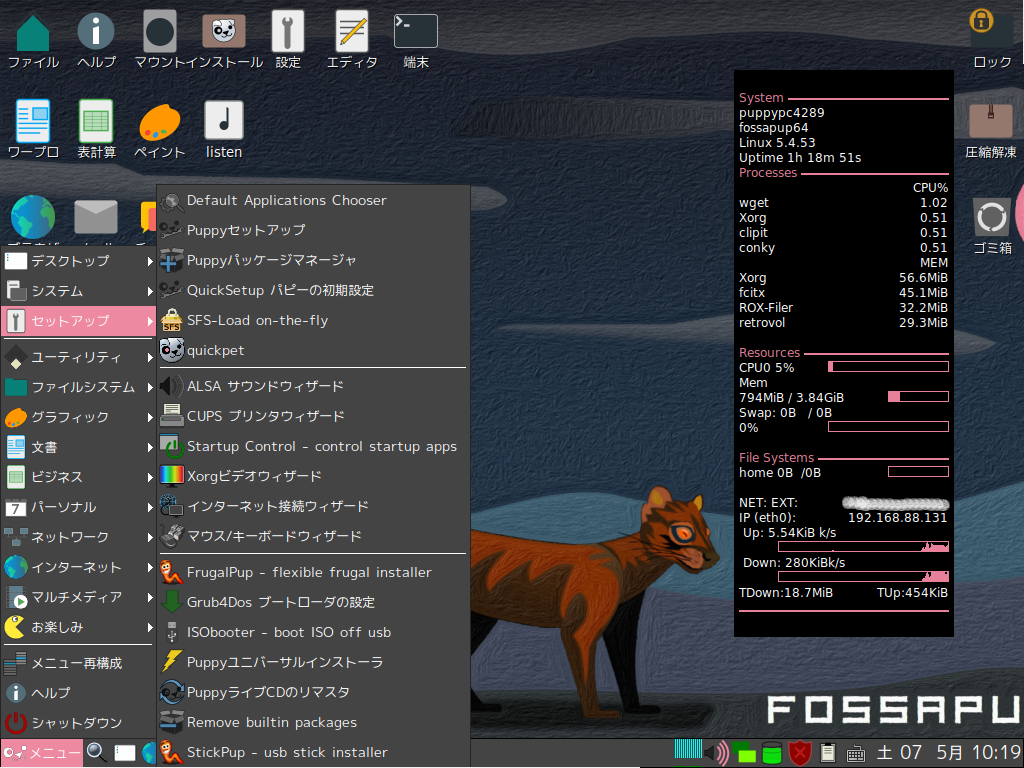
これまでに設定した内容を保存しますので、再起動 もしくは シャットダウンします。
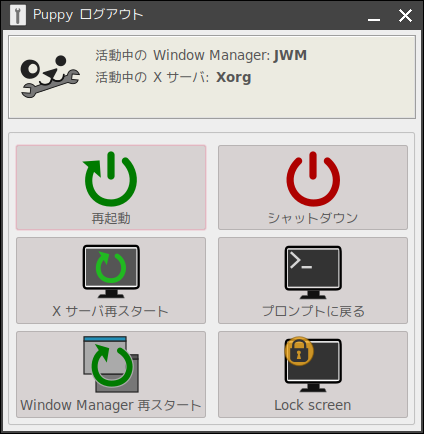
セッションの保存を設定しますので 保存する ボタンを押します。
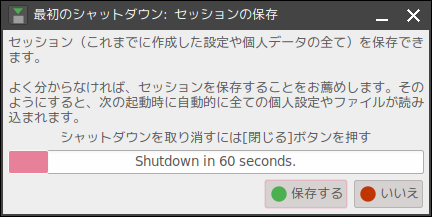
設定の保存先を指定します。
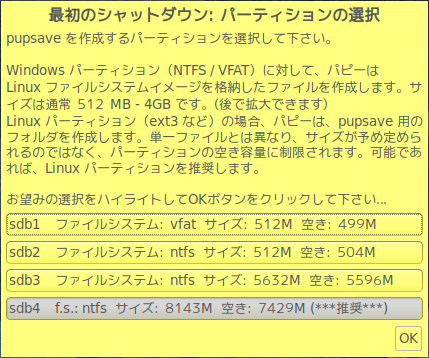
セキュリティ上問題がなければノーマル「(暗号化なし)」を選択します。
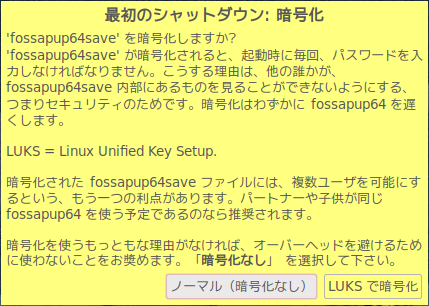
ファイルシステムの選択はそのまま OK を押します。
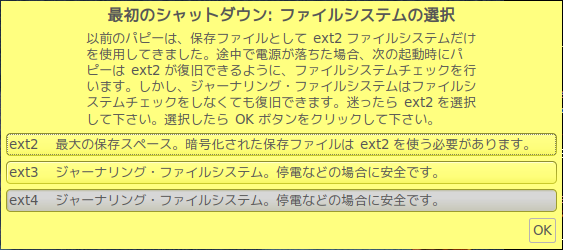
保存ファイルサイズは デフォルトは 512MBですが、私は 1GB を選択します。
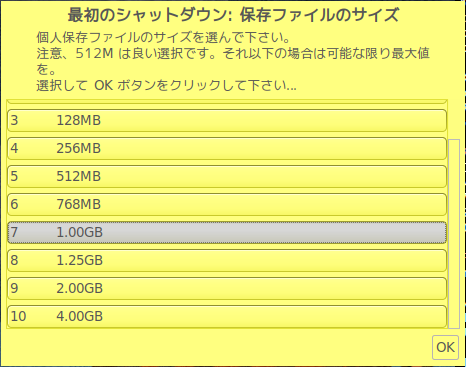
保存ファイル名を入力します。
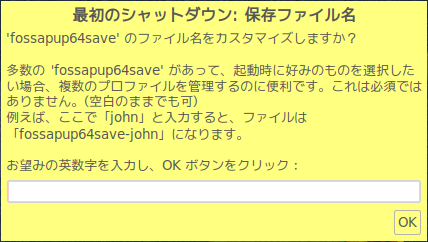
設定した内容を確認して 「はい、保存します」を押します。
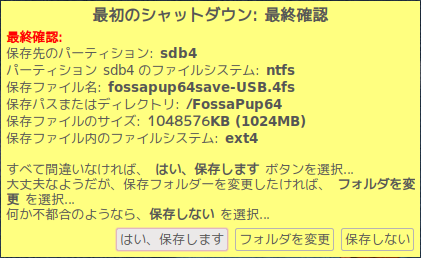
しばらく保存動作して終了します。